När det gäller att Linux distributioner och operativsystem med öppen källkod, ubuntu är ett av de mest älskade erbjudandena i branschen. Men precis som det händer i Windows, till exempel, även här måste vi vidta vissa åtgärder för att förbättra vår integritet på en daglig basis.
Tänk på att många användare väljer detta system i sitt dagliga arbete, eller att använda det som sekundär programvara för vissa uppgifter. Hur som helst så är det mest troligt att vi kommer att arbeta med känsliga och personuppgifter . Naturligtvis vill vi inte att dessa ska hamna i andra händer, vare sig när man arbetar lokalt med Ubuntu-applikationer eller över internet. Tänk på att till exempel Ubuntu för närvarande försöker få det att fungera enklare och vara tillgängligt för alla typer av användare.

Även de som inte är särskilt kunnig om Linux idag kan välja en distro för att göra den till en del av sin PC. Med allt och med det måste vi känna till några grundläggande funktioner och egenskaper, till exempel de som är relaterade till integritet och säkerhet. Just för allt detta i samma rader kommer vi att prata om en rad knep som gör att du kan förbättra detta. Allt detta kommer att tillåta dig skydda både applikationerna och din egen data som vi har lagrat på enheterna.
Det är sant att dessa distros, som Ubuntu, har några avancerade säkerhetsfunktioner, men det finns också många andra inom räckhåll för även den mest nybörjare. Därför ska vi nu hjälpa dig att konfigurera öppet källkodssystem för att skydda denna uppsättning.
Förbättra din integritet i Ubuntu med dessa knep
När vi väl har bestämt oss för att förbättra det här avsnittet som vi kommenterar för att skydda vår PC och dess data, låt oss se hur vi uppnår det i Ubuntu. Det första vi behöver göra är att komma åt avsnittet om konfiguration av operativsystemet . Detta är till exempel något som vi uppnår genom att klicka med höger musknapp på ett tomt utrymme på skrivbordet. Här hittar vi ett snabbmenyalternativ som ger oss direkt tillgång till fönstret Inställningar.
Härifrån har vi direkt tillgång till flera funktioner, bland vilka vi nu kommer att prata om de som intresserar oss relaterade till integritet. Här är det första vi gör att placera oss i avsnittet som heter Share. I fönstret som dyker upp har vi möjlighet att inaktivera delning av multimediaelement och skärmen på Ubuntu. Om vi tittar noga hittar vi i samma vänstra panel ett avsnitt som heter precis Integritetspolicy. Som du kan föreställa dig tillåter detta oss att anpassa och konfigurera olika parametrar relaterade till detta ämne.
Vi rekommenderar du aktiverar skärmlåset och anger en viss tid för att den ska aktiveras. Att det tar några minuter beror på om vi arbetar med andra människor eller hur många gånger vi måste komma bort från datorn. Detta hindrar andra användare från att komma åt vår Ubuntu-dator och lagrad data.
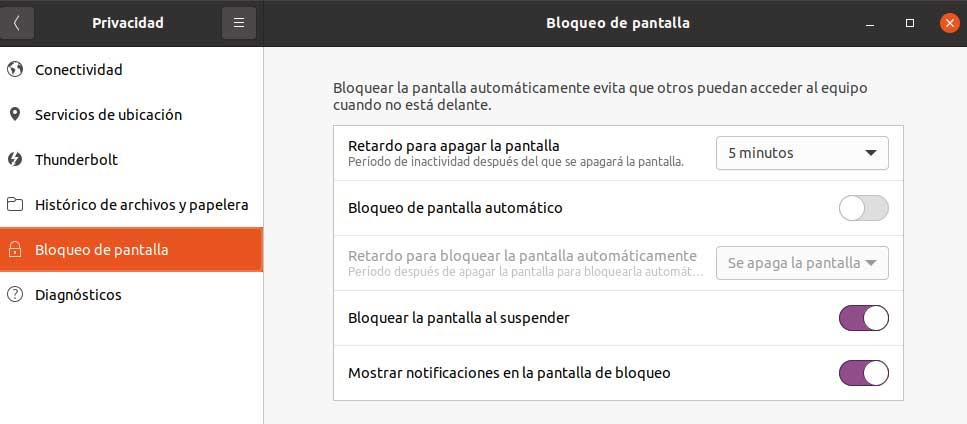
Å andra sidan, i Diagnostik, kan vi avaktivera automatisk sändning av data om vår användning av systemet till Canonical. Så långt som personliga filer är oroliga, säger Ubuntu tillåter oss att hålla en historia av dem, eller inte, förutom automatiskt ta bort de som har lämnats i papperskorgen . Genom att aktivera båda funktionerna uppnår vi att ingen kan återställa raderade eller tidigare använda filer i Ubuntu.